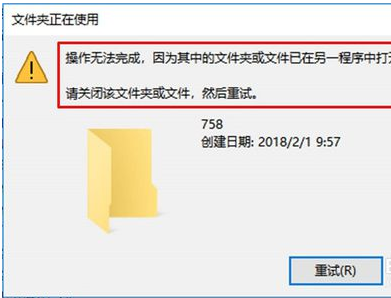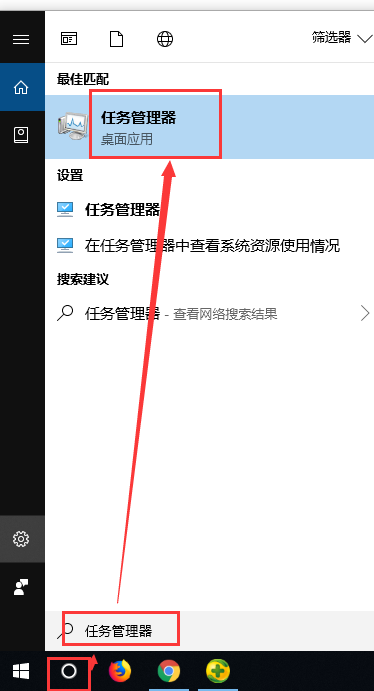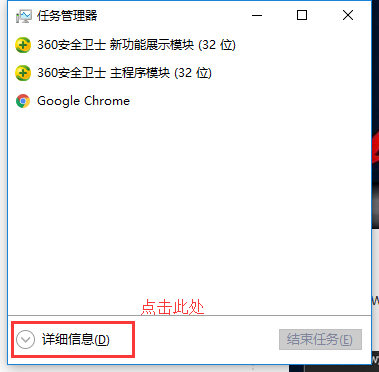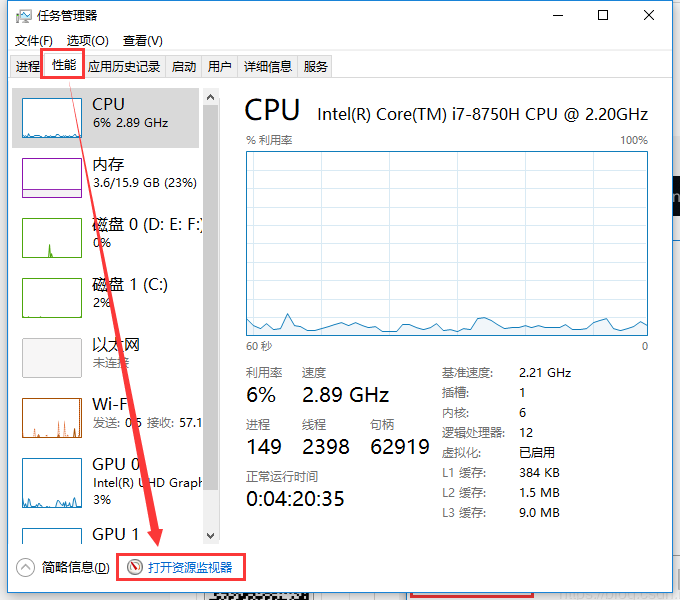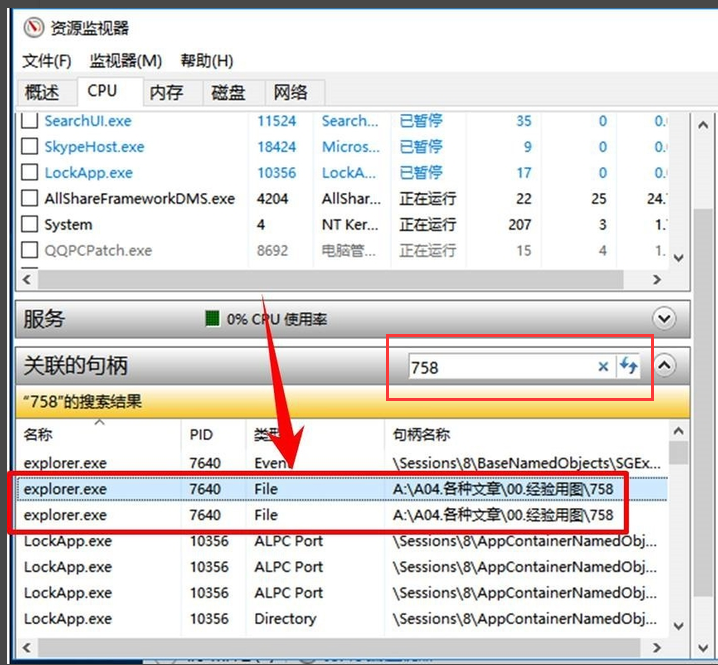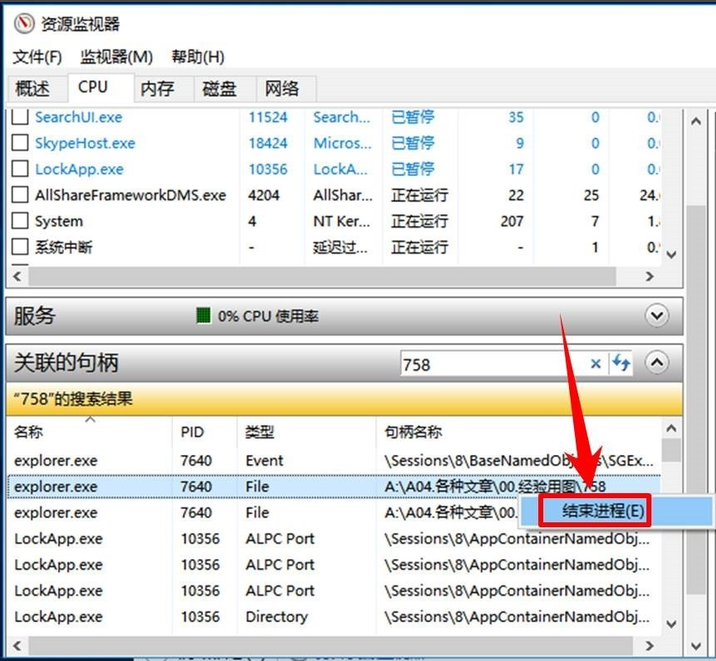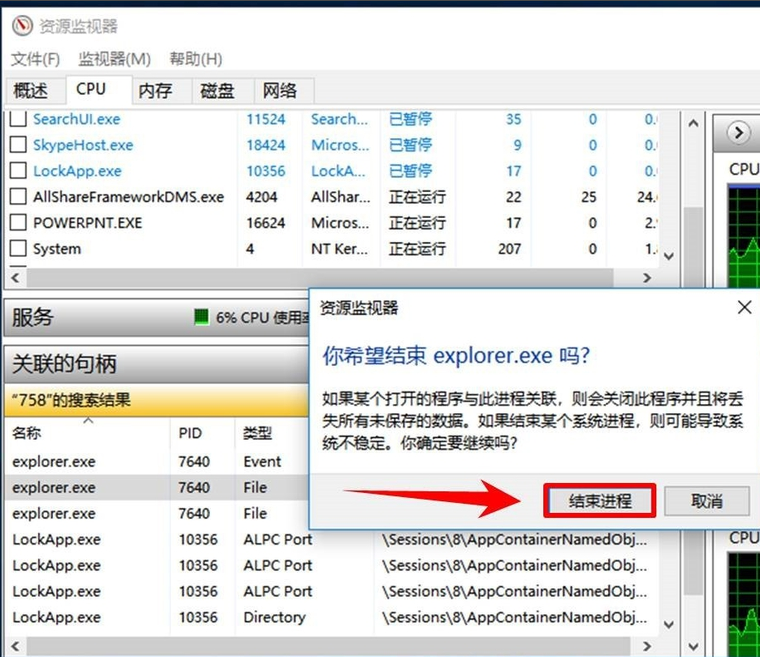|
我们在对文件或文件夹进行删除、移动、重命名等操作时,系统可能提示“操作无法完成,因为其中的文件夹已在另一程序中打开,请关闭该文件或文件夹,然后重试。”,遇到这种情况我们应该怎么办呢?请看下文。
1.在搜索处输入“任务管理器”,双击打开
2.进入任务管理器后,先在【进程】中查看有没有相关的文件或文件名,有的话就结束任务
如果没有,进行此步,在其上方点击【性能】选项卡。进入性能选项卡之后,在页面的左下角点击【打开资源监视器】。
3.进入资源监视器页面后,在页面上方的菜单栏中点击CPU选项卡。
4.进入到CPU的页面后,在页面中部位置找到“关联的句柄”,然后在其后面的搜索栏中输入你刚才要进行重命名、删除或者是移动的文件名称,输入后点击搜索。经过短暂的等待就能搜索完成,在搜索结果中找到你搜索的文件名称,如图所示。
5.在搜索结果中选中搜索的文件名,然后点击鼠标右键,在右键列表中点击选择【结束进程】。
6.点击“结束进程”后页面会弹出一个询问窗口,在窗口的下方点击【结束进程】。这样我们再对刚才要进行重命名、删除或者是移动的文件或文件夹进行处理时,就不会再出现最上面所介绍的那种情况了,处理完成。
|